电脑win10系统字体和程序窗口显示模糊的解决方法
时间:2019-02-11 18:57:10来源:装机助理重装系统www.zhuangjizhuli.com作者:由管理员整理分享
对于使用操作系统下载的用户都应该知道,其实在我们的windows电脑系统中的win10系统并不陌生吧,微软不断的推出和更新win10系统,许多用户也渐渐接受win10升级,但是在使用过程中难免也会遇到诸多的问题,最近就有用户来反馈说自己在使用Win10系统字体以及第三方软件程序窗口显示很模糊,出现这种情况不但会影响正常工作,还对视力也会造成一定影响,其实出现这种情况是我们通过注册表对系统清晰度进行设置,下面就来看看具体的解决方法吧。
1、首先,我们可以在win10中使用“Win+R”组合键打开运行窗口并输入“regedit”命令按确定或回车键;
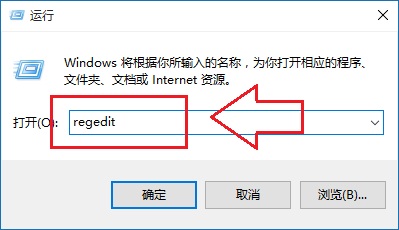
2、然后,我们只需要定位到HKEY_CURRENT_USERControl PanelDesktop;找到Win8DpiScaling,将数值数据修改为1;
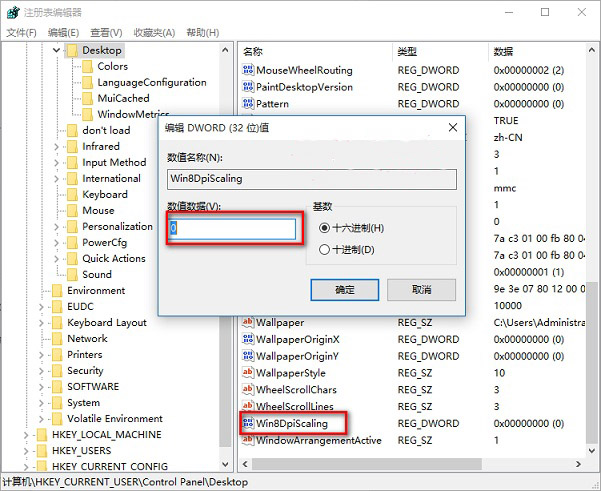
3、接下来,我们只需要找到LogPixels(如果没有就新建一个“DWORD (32位)值”,命名为LogPixels),将LogPixels修改为所需放大的百分比数值,注意十六进制与十进制的转换(括号内为十进制的放大百分比,括号外为十六进制的放大数值,例如想放大到120%,就填写78):78(120%),7D(125%),96(150%),C8(200%);
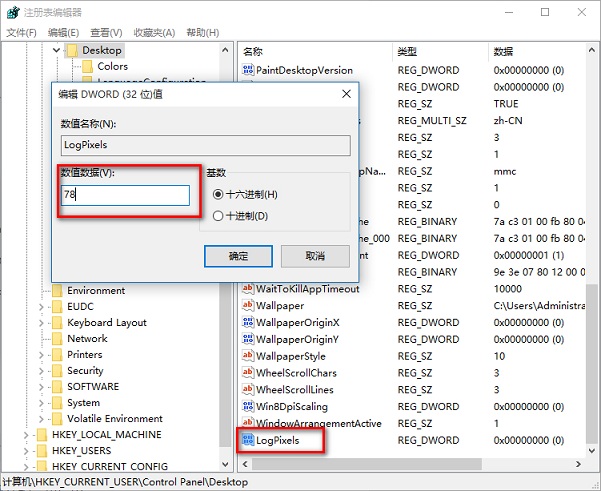
4、最后,我们可以重启Explorer.exe,可用软媒魔方首页的“快捷指令”轻松实现(点击下载),或注销、重启电脑之后修改完毕。
然而出现第三方程序窗口显示模糊的问题,可以尝试以下步骤设置:
1、首先,我们可以右键点击原本显示模糊的应用程序快捷方式,选择“属性”。
2、然后,我们只需要点击“兼容性”,勾选“高DPI设置时禁用显示缩放”,点击“确定”。重启该应用程序确认是否解决显示模糊问题。
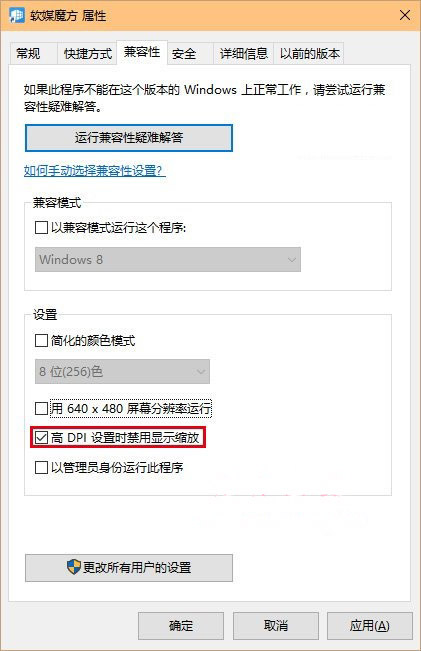
以上就是小编给大家介绍的电脑win10系统字体和程序窗口显示模糊的解决方法,其实系统桌面显示模糊不清晰我们可以通过注册表设置修改来解决问题,当然还有其他方面的因素,电脑桌面显示模糊异常原因分析及解决方案,对win10系统显示模糊的问题,也就能轻松解决了,更多的精彩尽在 win7纯净版系统
1、首先,我们可以在win10中使用“Win+R”组合键打开运行窗口并输入“regedit”命令按确定或回车键;
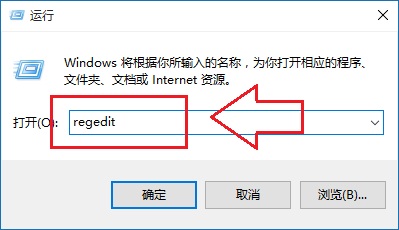
2、然后,我们只需要定位到HKEY_CURRENT_USERControl PanelDesktop;找到Win8DpiScaling,将数值数据修改为1;
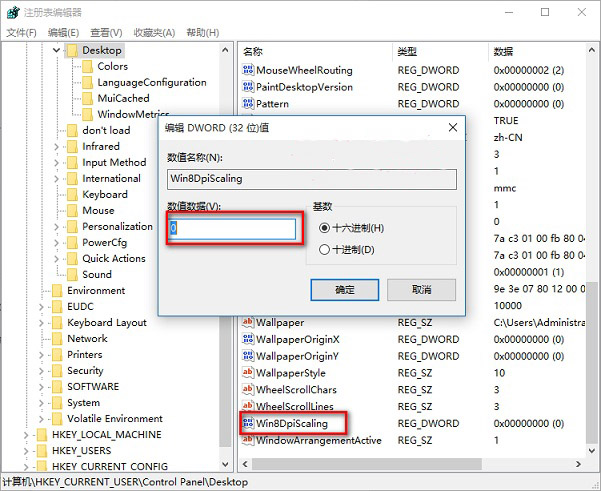
3、接下来,我们只需要找到LogPixels(如果没有就新建一个“DWORD (32位)值”,命名为LogPixels),将LogPixels修改为所需放大的百分比数值,注意十六进制与十进制的转换(括号内为十进制的放大百分比,括号外为十六进制的放大数值,例如想放大到120%,就填写78):78(120%),7D(125%),96(150%),C8(200%);
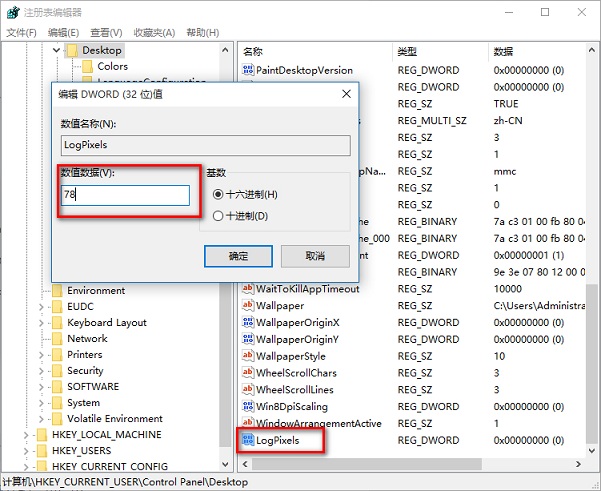
4、最后,我们可以重启Explorer.exe,可用软媒魔方首页的“快捷指令”轻松实现(点击下载),或注销、重启电脑之后修改完毕。
然而出现第三方程序窗口显示模糊的问题,可以尝试以下步骤设置:
1、首先,我们可以右键点击原本显示模糊的应用程序快捷方式,选择“属性”。
2、然后,我们只需要点击“兼容性”,勾选“高DPI设置时禁用显示缩放”,点击“确定”。重启该应用程序确认是否解决显示模糊问题。
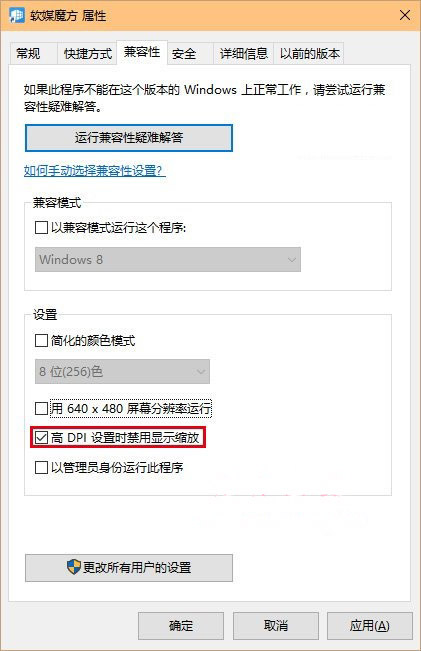
以上就是小编给大家介绍的电脑win10系统字体和程序窗口显示模糊的解决方法,其实系统桌面显示模糊不清晰我们可以通过注册表设置修改来解决问题,当然还有其他方面的因素,电脑桌面显示模糊异常原因分析及解决方案,对win10系统显示模糊的问题,也就能轻松解决了,更多的精彩尽在 win7纯净版系统
分享到:
